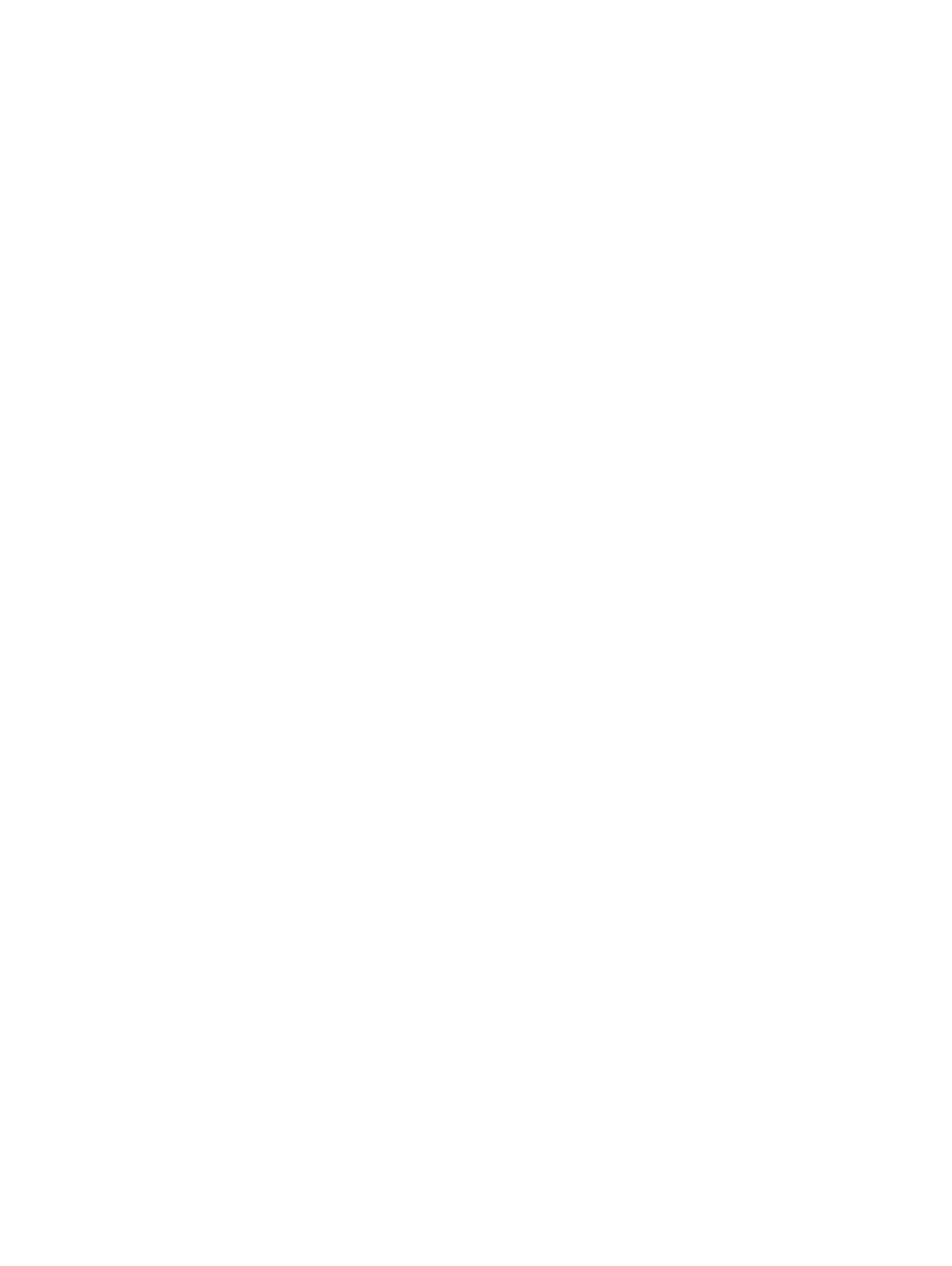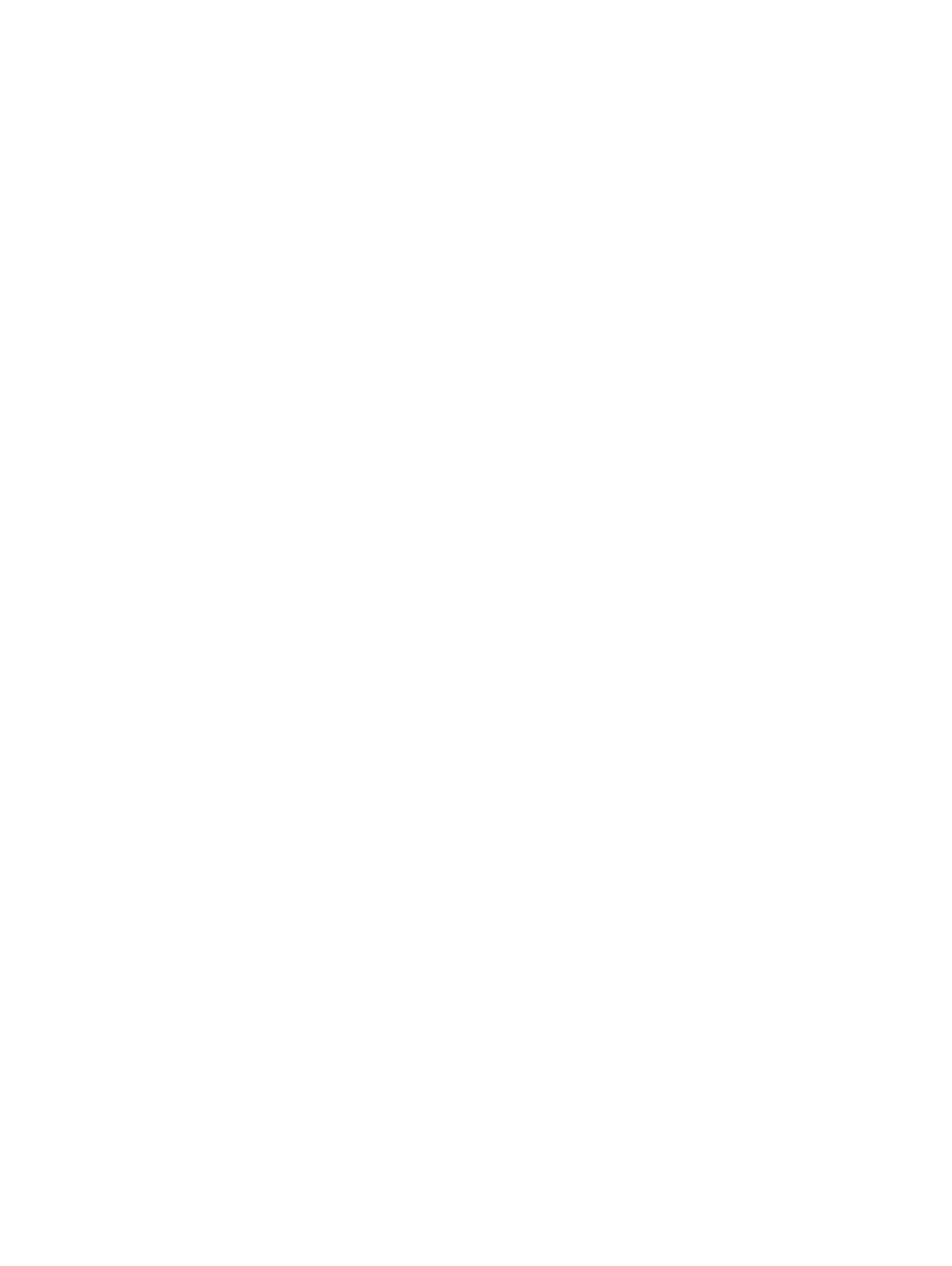
手順................................................................................................................................................................................... 43
作業を終えた後に..............................................................................................................................................................44
24 システム基板の取り外し................................................................................................................................45
前提条件...........................................................................................................................................................................45
手順................................................................................................................................................................................... 45
25 システム基板の取り付け................................................................................................................................47
手順................................................................................................................................................................................... 47
作業を終えた後に..............................................................................................................................................................48
BIOS セットアッププログラムへのサービスタグの入力...........................................................................................................48
26 電源ボタン(オプションの指紋認証リーダー内蔵)の取り外し......................................................................... 50
前提条件...........................................................................................................................................................................50
手順...................................................................................................................................................................................50
27 電源ボタン(オプションの指紋認証リーダー内蔵)の取り付け..........................................................................51
手順....................................................................................................................................................................................51
作業を終えた後に...............................................................................................................................................................51
28 キーボードの取り外し....................................................................................................................................52
前提条件...........................................................................................................................................................................52
手順................................................................................................................................................................................... 52
29 キーボードの取り付け................................................................................................................................... 53
手順................................................................................................................................................................................... 53
作業を終えた後に..............................................................................................................................................................53
30 パームレストアセンブリの取り外し.................................................................................................................. 54
前提条件...........................................................................................................................................................................54
手順................................................................................................................................................................................... 54
31 パームレストアセンブリの取り付け...................................................................................................................55
手順...................................................................................................................................................................................55
作業を終えた後に..............................................................................................................................................................55
32 デバイスドライバ.......................................................................................................................................... 56
Intel チップセットソフトウェアインストールユーティリティ........................................................................................................ 56
ビデオドライバ..................................................................................................................................................................... 56
Intel シリアル IO ドライバ.................................................................................................................................................... 56
Intel Trusted Execution Engine インタフェース.................................................................................................................56
Intel Virtual Button ドライバ............................................................................................................................................. 56
ワイヤレスおよび Bluetooth ドライバ.................................................................................................................................. 56
33 セットアップユーティリティ...............................................................................................................................57
セットアップユーティリティ......................................................................................................................................................57
目次
5